Win10怎么还原系统?手把手教学,两分钟学会!
本文将向大家介绍4种不同的系统还原方法,教您快速学会Win10怎么还原系统,轻松保护自己的电脑系统安全!
![]() 哈喽哇~
哈喽哇~
在Windows 10的日常使用中,系统崩溃、软件冲突或病毒感染等问题时有发生。通过系统还原功能,用户无需重装系统即可快速修复问题,节省大量时间。本文将全面解析Win10系统还原的多种方法,涵盖从基础操作到高级恢复的完整流程,助您轻松应对各类系统故障。
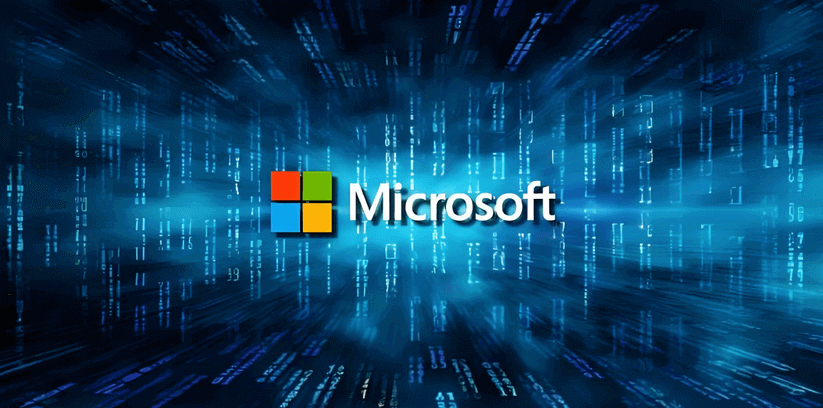
那么Win10怎么还原系统呢?在开始还原之前,提前备份数据同样也非常重要,无论是个人文件、桌面文档还是浏览器书签,建议通过外置硬盘或云存储进行备份,避免还原过程中数据丢失。同时,确认系统还原功能已启用(默认开启),若未启用需手动配置(后文详述)。
如果您的系统严重卡顿、频繁蓝屏或无法正常启动。在这种情况下,您可以考虑采取重置此电脑的方式来将系统恢复到出厂设置。
步骤1. 快捷键启动:按Win+i打开设置,选择“更新与安全” → “恢复” → “重置此电脑” → “开始”。
步骤2. 选择重置模式:
保留我的文件:删除所有应用和设置,保留个人文件(推荐轻度问题使用)。
删除所有内容:彻底清空系统盘,恢复至初始状态(适用于病毒清除或硬件转让前)。
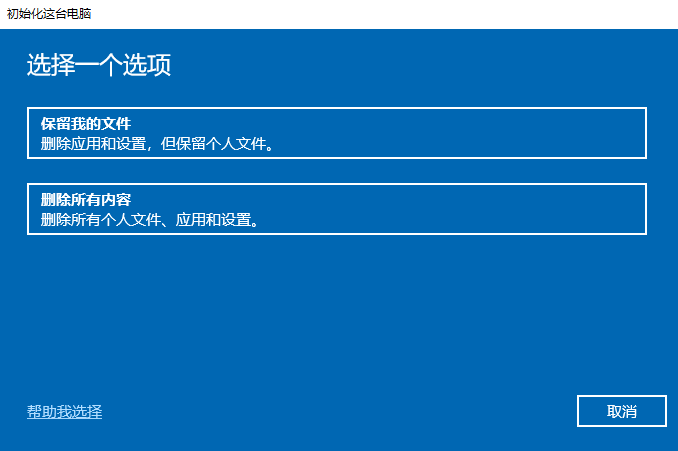
步骤3. 确认并执行:根据提示完成操作,系统将自动重启并恢复,耗时约30-60分钟。
如果您的电脑是在安装驱动或软件后出现兼容性问题,而导致的系统故障,那么可以尝试借助系统还原点的方式来还原系统(前提是您之前创建过系统还原点,如果没创建过还原点,那么此方法无法使用),这种还原方法仅影响系统设置和安装的软件,对您的个人文件不会造成影响。
那么如果借助系统还原功能,Win10怎么还原系统呢?您可以参照下面的流程执行系统还原任务。
步骤1. 进入“控制面板” → “恢复” → “打开系统还原”。
步骤2. 选择已创建的还原点,按向导完成操作即可,还原过程中系统将自动重启,完成后恢复至选定时间点的状态。
当您的电脑系统已经完全无法进入,彻底崩溃的情况下,可以考虑借助命令提示符来强制还原系统,这个方法需要一些命令行操作经验,并且操作方法相对复杂一些。
步骤1. 强制重启电脑3次(开机屏幕亮起后长按电源键强制关机,重复3次),即可进入自动修复页面,然后点击右下角的“高级选项”。

步骤2. 选择“疑难解答” → “高级选项” → “命令提示符”。
步骤3. 输入命令systemreset -cleanpc并按回车键执行,按提示选择“删除所有内容”或“保留文件”,系统将自动执行重置。
如果您的系统彻底崩溃且无还原点可用,但是您之前有使用Windows系统备份和还原(Windows7)功能创建过系统映像备份,那么可以借助系统映像还原的方式来还原系统,这种方式可完整还原系统分区,包括所有设置和已安装程序。
那么如果使用系统映像还原方法,Win10怎么系统还原呢?您可以参考以下流程逐步操作。
步骤1. 插入系统安装U盘,启动时选择“修复计算机” → “疑难解答” → “系统映像恢复”。
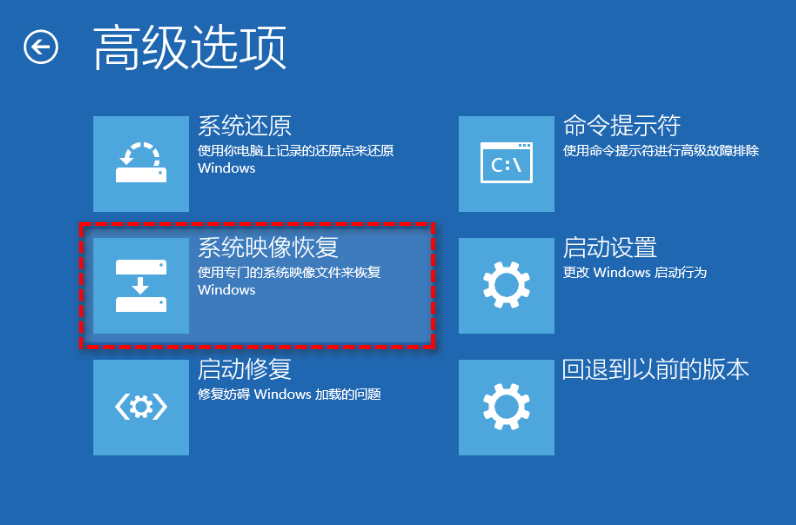
步骤2. 选择备份文件所在位置(如外置硬盘),按提示完成恢复。
除了Windows系统内置的还原方式之外,借助第三方专业备份软件来执行系统备份还原任务也是一种不错的办法,这种方式会更加简单。您可以点击下方按钮进入下载中心下载安装傲梅轻松备份,然后再跟着我们的演示教程一起看看Win10怎么还原系统。
借助傲梅轻松备份来备份还原系统,同样需要提前备份并成功创建系统备份镜像,否则是无法还原的。
步骤1. 打开傲梅轻松备份,在主界面中依次选择“备份”>“系统备份”(如果您想备份其他数据也可以自行选择磁盘、分区或文件备份方案)。

步骤2. 软件会自动为您选择系统相关分区,您仅需点击下方长条框选择存储备份镜像的目标路径,然后单击“开始备份”即可。

等待备份完毕之后,如果电脑系统遇到了一些不好解决的意外状况时,Win10怎么系统还原呢?其实操作起来也并不困难,您可以看看下面的还原流程。
步骤1. 同样请您先打开傲梅轻松备份,在主界面中“还原”选项卡中单击“选择任务”以选择您之前的系统备份任务(或者也可以点击“选择镜像文件”以手动选择自己的系统备份镜像文件),然后单击“下一步”。

注意:如果您的系统目前已经彻底崩溃,已经无法成功进入系统的了话,还可以选择在朋友的正常运行计算机上使用轻松备份来制作启动U盘,然后再用它来引导自己的故障计算机,从而继续执行系统还原任务。
步骤2. 勾选“还原这个系统备份”,然后单击“下一步”以继续。
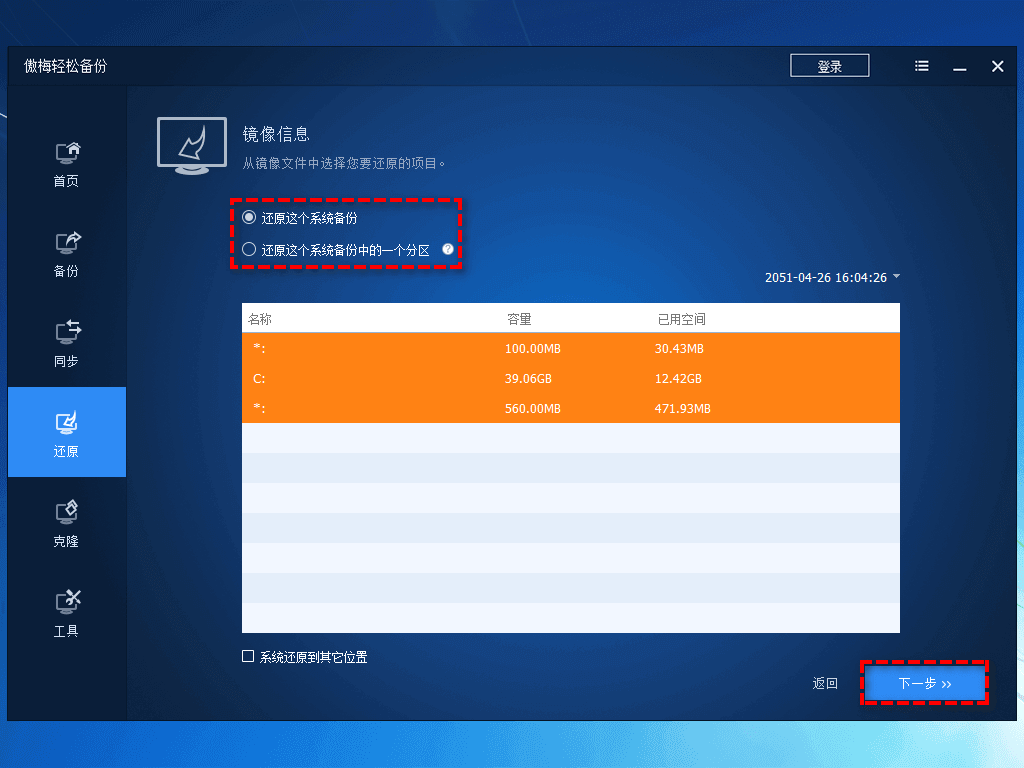
步骤3. 选择目的地分区以还原镜像并单击“下一步”。
步骤4. 在还原之前请您先勾选“删除C盘前引导”选项以清除旧系统的引导,否则还原后系统可能将无法成功启动。然后单击“开始还原”即可开始执行Win10系统还原任务。
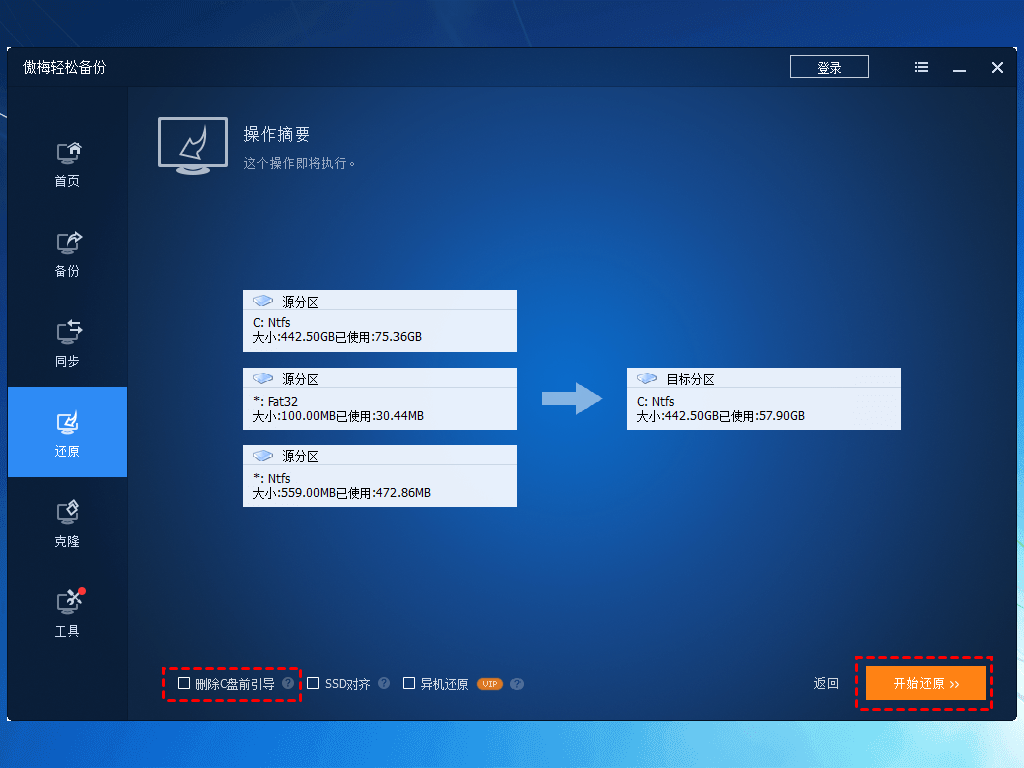
好了朋友们,本文到这里就告一段落了![]()
针对Win10怎么还原系统问题,我们在本文中给出了4个系统内置的还原方法+1个专业软件还原方法,都是可行的解决方案,都能帮助您在电脑遇到系统故障时将系统还原到之前的状态,避免重装系统的繁琐流程。
还原的前提是有备份,所以无论在什么时候,大家都不要忘了备份的重要性,定期备份自己的重要数据和系统,才是持续保护系统数据安全的有效措施。